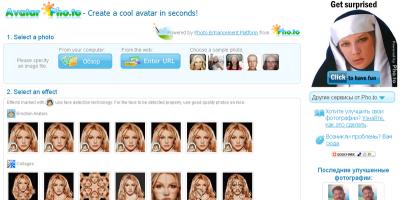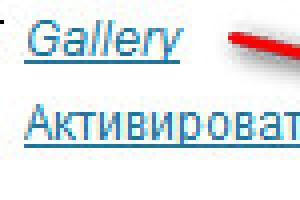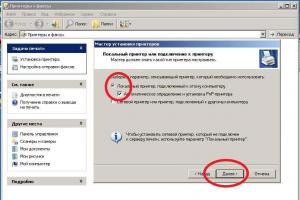Вы получите полную информацию о том, что такое Ватсап и на каких устройствах он работает, как появился мессенджер и сколько у него абонентов. А также узнаете, как пользоваться Ватсап. Предлагаем обзор основных функций, преимущества и отличия мессенджера, а также мнения пользователей.
WhatsApp, что это такое: история и его применение
Что такое Ватсап? Ответ на этот вопрос точно знает 1/7 часть населения планеты. Ведь на сегодняшний день у WhatsApp свыше 1 миллиарда пользователей. Жители 180 стран регулярно используют этот мессенджер, чтобы поддерживать связь с родными, друзьями и коллегами. Вацап - это удобный, быстрый и надёжный обмен текстовыми посланиями, звонками, документами, видео и аудиофайлами. Кстати, название WhatsApp - это производное от выражения «What’s Up?», что по-английски означает «Как дела?».
Создатели мессенджера – американцы Ян Кум и Брайан Эктон
. Они задумались, как сделать альтернативу дорогим SMS-сообщениям от операторов сотовой связи, и решили использовать для мгновенного общения интернет. Поэтому чаты в Ватсапе являются основной и бесплатной функцией. 24 февраля 2009 года разработчики обнародовали свое творение. Так что в 2019 WhatsApp отметил 10-летний юбилей.
Поначалу само приложение было платным, а с 2016 года стало официально распространяться без оплаты. В октябре 2014 года WhatsApp вошёл в корпорацию Facebook, но сохранил свой отдельный статус.
Сейчас активные пользователи знают, для чего нужен Ватсап. Этот мессенжер обеспечивает бесплатную отправку и прием медиафайлов в любой точке мира, где есть интернет. Конечно, за трафик платить придётся. Кроме того, это безопасный канал связи: все сообщения и звонки WhatsApp защищает от посторонних при помощи сквозного шифрования.
Начинался WhatsApp в качестве приложения для мобильных телефонов Айфон, затем Андроид. Первые пользователи даже не представляли, как это работает Ватсап на компьютере. Теперь он функционирует на всех популярных платформах, включая Windows Phone, KaiOS – это система, разработанная для Индии. А также есть браузерная веб-версия мессенджера и приложение WhatsApp для компьютеров.
Как пользоваться WhatsApp – обзор основных функций
Мы продолжим рассказ, что такое WhatsApp и как им пользоваться на телефоне и компьютере. Вы уже поняли, что этот мессенджер - серьёзный конкурент обычным SMS-кам и в целом сотовой связи. Сообщения в Ватцап доставляются также быстро, причём отправить без промедления и проблем можно не только текст, но и электронный документ, фото, музыку или видео.
Прежде, чем рассказать о других полезных функциях, выясним, как пользоваться Вацапом на телефоне: пошаговая инструкция вам поможет. Вначале установка. И для первого шага есть отличия: владельцам телефонов Андроид надо открыть Google Play, а обладателям Айфонов - Play Store. Затем все действия одинаковы.
- Найдите через поиск приложение WhatsApp.
- Нажмите под логотипом мессенджера на кнопку «Установить».
- Коснитесь на экране лого «зелёный круг с телефонной трубкой», чтобы открыть мессенджер.
- Вам потребуется подтвердить номер своего телефона, для этого выберите страну, где вы находитесь, тогда ее код добавится автоматически. Впишите свой телефонный номер и нажмите «Далее».
- Вам придёт SMS с кодом, который надо ввести в соответствующее поле. Если сообщение не пришло, вы можете задействовать опцию «Позвонить мне» и вам продиктуют код.
- После подтверждения приступайте к заполнению профиля или сразу к общению с пользователями.
Теперь разберёмся, что такое статус в Ватсапе. Это вовсе не некий девиз или мессенж, который висит постоянно рядом с вашей аватаркой, как ВКонтакте или других соцсетях. В WhatsApp эта функция позволяет делиться со всеми своими контактами информацией: текстом, гифкой, фото, видео. И установленный статус пропадает сам через 24 часа. Это больше всего напоминает истории Инстаграм.
Если вы хотите скрыть информацию или показывать её не всем, а лишь избранным, можно настроить приватность статуса в Ватсапе. Меню настроек находится на Айфонах во вкладке «Конфиденциальность», на Андроиде в разделе «Другие опции» или «Приватность статуса». Вам доступны 3 варианта:
Выясним, что такое группа в Ватсапе. Это беседа (или чат), в которой принимают участие больше 2-х человек, а максимальное количество - 256
. Каждый может отправлять сообщения, и все будут их видеть. Такие сообщества удобны для общения коллег, круга друзей или коммерческих целей. Функции для создания, оформления, приглашения участников в группы ищите во вкладке «Чаты»
.
Разберёмся, что такое экспорт чата в WhatsApp и для чего он нужен. Это функция для сохранения вашей переписки. Допустим, вы хотите удалить приложение с телефона, но какие-то беседы вам ещё нужны. Тогда экспортируйте их, чтобы не потерять. Вы можете отправить чат в виде текстового документа или с добавлением медиафайлов на свою электронную почту, в какую-либо соцсеть или другой мессенджер. Чтобы найти опцию экспорта нужно зайти в чат, открыть меню и нажать на слово «ещё» . А затем следовать подсказкам.
Также можно сделать резервную копию Ватсап. Это сохранение переписки и медиа на Google Диске. Метод поможет восстановить все данные, если вы, к примеру, потеряли телефон или поменяли устройство.
Кстати, WhatsApp проводит без вашего участия, по умолчанию сохранение чатов в памяти телефона. Но вы тоже можете управлять архивированием. Посмотрим, что такое архив в Ватсапе. Там хранятся чаты, которые утратили актуальность, но по каким-то причинам вы не хотите их удалять. Вы можете отправлять в архив диалоги и групповые беседы поодиночке или все сразу, тогда они не будут появляться на экране. При желании чаты всегда можно достать из хранилища .
QR код группы используется в мессенджередля того, чтобы делиться ссылками-приглашениями в общую беседу или сообщество. Можно сканировать его с экрана телефона или распечатать на принтере. А затем его отсканируют потенциальные участники группы. Также код QR применяют для активациивеб-версии WhatsApp и приложения на компьютере.
Что такое спам в Ватсапе? Администрация мессенджера предупреждает пользователей о нежелательных сообщениях. Мошенники пишут о закрытии WhatsApp, о переходе на платную основу и требуют пересылать эту информацию другим. Также в сообщениях могут содержаться угрозы о блокировке или уведомления о подарках. Если вы получили что-то подобное, следует немедленно заблокировать контакт отправителя. А информацию не распространять, а удалить.
Преимущества WhatsApp, отличия от Вайбер и отзывы пользователей
Вы уже узнали, что такое WhatsApp и как им пользоваться на телефоне. Это лишь небольшой обзор, в одном материале обо всех возможностях даже кратко рассказать нереально.
Но добавим ещё немного – разговор будет о безопасности личной жизни и общения. Эта проблема волнует многих. Поэтому в новейших версиях появилось сквозное шифрование. Мера защищает ваши сообщения и звонки от постороннего вмешательства. Их не сможет прослушать или прочитать никто, кроме вашего адресата.
А если телефон попал в чужие руки, обезопасить личные данные поможет двухшаговая проверка в WhatsApp. Эту опцию можно подключить в разделе «Аккаунт». Тогда при каждом входе в мессенджер вам потребуется получить 6-значный код подтверждения и ввести PIN-код от телефона.
Пользователи интересуются, есть ли секретный чат в Ватсапе. Пока такой функции нет. Но есть возможность использовать опцию «Прямая связь». Это значит, что вы можете общаться приватно с людьми, чьи телефоны не записаны в ваших контактах. Для этого нужно создать особую ссылку. А потом достаточно почистить чат.
Многие отмечают, как много общего у двух мессенджеров: WhatsApp и Viber. Даже логотипы у них похожи. О сходстве говорить не будем, назовём отличия от Вайбер:
- Приложение Ватсап занимает в 3 раза меньше место в телефоне .
- У него есть удобные функции для резервирования и архивирования данных.
- Есть возможность закреплять в избранном не весь чат, а отдельные сообщения.
- Имеется приложение WhatsApp для ПК и браузерная веб-версия.
Нет смысла делать вывод: какой мессенджер лучше. У каждого есть свои поклонники. А многие используют оба приложения на одном телефоне.
По оценке пользователей Google Play, WhatsApp заслуживает твёрдую «четверку». Конечно, они хотели бы получить больше полезных функций, интересного медиа, тёмную тему, а также избавиться от недочётов. А в целом все неплохо, как написал пользователь с ником THOR: «…давно пользуюсь этим приложением, единственный нормальный мессенджер. Мне он нравится, удобный».
WhatsApp Сен 24, 2017 17:44
Мессенджеры являются популярным средством общения среди владельцев смартфонов и планшетов по всему миру. Статья посвящена тому, что такое Ватсап , и как им пользоваться. По порядку рассмотрим каждый из пунктов, начиная от особенностей данного приложения и процедуры установки и заканчивая его настройкой.
Описание мессенджера Ватсап
Многие удивляются столь запоминающемуся названию мессенджера, смутно на что-то похожему, и пытаются разобраться, что значит «Ватсап». Сама фраза созвучна с выражением what’s up? (в переводе - как дела), но при этом пишется иначе, с акцентом на свое «мобильное» назначение. Но имя - далеко не все, что приложение может предложить своим пользователям.
Мессенджер позволяет людям связываться на расстоянии, причем абсолютно бесплатно (трафик интернета, в случае подключения через мобильную сеть, оплачивается согласно тарифу, никаких наценок). Возможно ведение переписок, отправление голосовых сообщений, мультимедийной информации, а также вызовы, в том числе и видеосвязь. Сообщения в чате можно украсить с помощью смайликов, дополнить геолокацией или аудиопояснением.
Большой акцент разработчики делают на безопасности своего приложения. В нем задействовано сквозное шифрование . Это метод защиты данных (в данном случае - любой пересылаемой или получаемой информации), при котором просмотреть сообщение может только отправитель и получатель. Перехват во время пересылки не имеет смысла, поскольку все идет в зашифрованном виде.
Установка приложения
С особенностями мессенджера и с тем, что такое WhatsApp, все понятно, теперь перейдем к его установке. И тут ничего не отличается от процедуры инсталляции других приложений. Достаточно зайти в App Store или Play Market, набрать в поиске WhatsApp и загрузить нужный элемент.

Если на устройстве недостаточно места, то возникнет соответствующая ошибка. В таком случае удалите ненужные данные и повторите попытку.
Регистрация
Регистрация в приложении предельно простая. Достаточно просто указать свой номер телефона и дождаться поступления СМС с ПИН-кодом. Пользователи смартфонов и планшетов на Андроид последних версий могут включить функцию перехвата сведений о сообщениях (уведомление об этом придет автоматически, если такая возможность предусмотрена системой). Тогда ввода секретной комбинации не потребуется, она автоматически скопируется в соответствующее поле.
Настройка
Когда приложение установлено на устройство, и выполнена регистрация учетной записи, можно переходить к использованию мессенджера. Повысить удобство от этого процесса можно путем его настройки.
Перейдите в меню установки параметров с любого экрана приложения. Первый пункт по настройке для большинства пользователей - уведомления. Откройте соответствующую вкладку и установите параметры об оповещении по своим предпочтениям. Отключить звуки можно и напрямую из конкретного диалога или группы, оставив остальные без изменений.
Затем стоит включить резервное копирование. Оно действительно как для iPhone, так и для Android. Но в первом случае данные загружаются на iCloud, во втором - в Google Drive. Для настройки перейдите в «Чат – Резервная копия…».
Обладателей лимитированного интернета заинтересует возможность сжатия трафика, а также изменение сетевых параметров. За эти пункты отвечает раздел «Данные».
Повысить безопасность переписки и личной информации можно путем включения двухшаговой проверки . Вызывается она в разделе «Аккаунт».
Использование
В том, как пользоваться WhatsApp, не нужно долго разбираться. Интерфейс мессенджера интуитивно понятен. Элементов управления минимальное количество, всего три функциональные вкладки: Чаты, Статус и Звонки . В первой можно просмотреть все истории сообщений, которые не были удалены или архивированы.

Вторая предназначена для кратких заметок. Там отображаются статусы добавленных контактов, оттуда же можно изменить и ваш. Вкладка «Звонки» предназначена для совершения вызовов. Приложение, как уже было упомянуто, поддерживает голосовую и видеосвязь.
На всех экранах отображается кнопка поиска содержимого и вызова меню. Разобраться с использованием Ватсапа очень просто. Достаточно совершить несколько вызовов или поучаствовать в переписке, тогда расположение всех элементов станет очевидным.
Добро пожаловать! Эта инструкция по использованию мессенджера WhatsApp написана специально для вас. Приложение создано для бесплатного обмена сообщениями между пользователями. Если вы не превышаете свой трафик или не попали в роуминг, то его работа абсолютно бесплатна. Если опасаетесь – можете использовать его только в зоне действия сети Wi-Fi.
Начало работы в Ватсапп мессенджере
Прежде чем установить приложение на свой телефон, стоит удостовериться, что ваша модель поддерживает эту программу. Найти эту информацию не составит труда, но забегая вперед сообщим, что большинство современных смартфонов, работающих на популярных операционных системах, прекрасно совместимы с Ватсапп.
Чтобы установить WhatsApp на свой девайс сначала загрузите его. Если у вас ОС Android, то вы без труда отыщите приложение в магазине Google Play: достаточно ввести его название в строке поиска и первая же программа из списка и будет заветным мессенджером. Для Iphone поиск осуществляется по такому же принципу в App Store. Если вдруг что-то идет не так, и найти приложения не выходит, просто воспользуйтесь ссылками ниже:
- Загрузить Whatsapp для Iphone;
- Загрузить Whatsapp для Android .
Как найти друзей и добавить их в свой список контактов?
Во время установки, не забудьте проверить, кто из ваших друзей уже пользуется популярной новинкой. Если вдруг найти такие контакты не получается, достаточно выбрать знакомого и добавить его номер в свою телефонную книгу: синхронизация произойдет автоматически. Чтобы все прошло точно, следуйте нижеуказанным инструкциям и внимательно проверяйте все данные, которые вводите:
- Вводите номер в международном формате, будто собираетесь звонить другу из другой страны и проверяйте правильность ввода цифр;
- Не используйте нули или внутренние коды: каждый номер должен начинаться с +, затем код страны, затем код оператора и сам номер. В интернете можно найти массу примеров как выглядят такие номера;
- После сохранения номера в телефоне зайдите в приложение и обновите список «Избранное». Контакт автоматически появится в списке доступных для общения.
Хотите узнать больше информации, просмотреть все возможности программы и увидеть, как она работает на разных устройствах? Нет ничего проще: просто прочитайте инструкции по добавлению контактов на других операционных системах.
После того как контакт появился у вас в приложении, найдите его и щелкните по его имени. Теперь, когда открылось окно диалога, вы с легкостью сможете отправлять ему сообщения, фотографии, видео и другие файлы. Кроме установки на мобильный телефон, вы также можете узнать, как скачать приложение и на ПК, при этом абсолютно бесплатно и без оглядки на версию Windows, или даже установить его на Mac OS X.
Дополнительная важная информация
Обязательно ознакомьтесь с условиями вашего тарифного плана у оператора мобильной связи. Если бесплатный интернет входит в пакет предоставляемых услуг, то общение при помощи Ватсапп не принесет ни цента расходов.
Поддержка WhatssApp желает Вам хорошего общения и удачного дня!
WhatsApp инструкция пользователя по использованию
Комментариев нетПрогресс не стоит на месте и сегодня можно оставаться на связи с друзьями в буквальном смысле 24 часа в сутки. Разработчиками было создано множество программ и приложений, позволяющих бесплатно общаться или обмениваться файлами.
Например, мессенджер WhatsApp создан для общения и мгновенной переписки через интернет. Предлагаем поговорить подробнее о том, что такое ватсап и как им пользоваться.
Основная миссия этого приложения – регулярный обмен сообщениями с друзьями. Из-за ватсапа операторы телефонной связи теряют миллионы, ведь теперь нужно лишь доступ к интернету и можно разговаривать сколько угодно.
Именно поэтому многие работодатели предлагают общаться в ватсап — это возможность быстро связаться с исполнителем и обговорить детали исполнителя. Обязательно заведите себе рабочий аккаунт, чтобы быть на связи.
Но в основном WhatsApp используют в повседневной жизни для более тривиальный вещей:
- Ваши письма будут доходить до оппонента мгновенно (конечно же, если его телефон также подключен к сети).
- Более того, вы можете делиться фотографиями, видео или аудио файлами. Это еще одно его преимущество, которое в разы превосходит MMS.
- Такой мессенджер позволяет бесплатно совершать голосовые сообщения и создавать групповые чаты.
- Ваша переписка будет автоматически сохраняться. Все данные: имена, адреса, полученные файлы останутся в памяти приложения.
Требования к программному обеспечению
Мессенджер разработан для таких платформ как Android, IOS и Windows. WhatsApp будет работать только при устойчивом соединении вашего телефона с интернетом. Его легко установить в любое устройство, будь то планшет или телефон. Стоить отметить также, что установка такого приложения не отнимет много памяти устройства.
Пошаговая инструкция как установить ватсап
В зависимости от вашей операционной системы, лучше скачивать приложение с AppStore (приложение для IPhone) или PlayMarket (приложение для устройств с Android).

После таких несложных действий приложение будет активировано. Установка займет не более 5-ти минут. После перехода в вашу учетную запись можно будет сразу приступить к переписке. К тому же, вам будет предложен список контактов, которые уже используют ватсап.
Как пользоваться ватсап на телефоне
Мы уже перечисляли то большое количество бесплатных возможностей, которое предлагают нам разработчики данного мессенджера. Давайте поговорим, как их использовать с помощью вашего мобильного устройства.
Создание и удаление чатов
Чат, то есть групповая переписка, в приложении ватсап создается автоматически при нажатии на любое имя из вашего перечня контактов. Для создания группового чата перейдите в раздел «Чаты», и в меню выберите «Новая группа».
Для удаления чата, откройте его и, нажав на изображение многоточия, выберите «Еще» и далее «Очистить чат». Для удаления группового чата необходимо удалить оттуда участников, включая себя. Далее нажмите и удержите на кнопку заголовка – после этого появиться кнопка «Удалить».
На заметку! Удаленные чаты возврату или восстановлению не подлежат.
Для совершения звонка откройте переписку с необходимым пользователем и нажмите на изображение телефонной трубки вверху экрана.
Изменение аватара или удаление аккаунта.
Для изменения изображения профиля в меню приложения нажмите на кнопку «Настройки». После чего необходимо дважды нажать на ваше изображение.
Ну а если вы решили удалить свой профиль из этого приложения, то вам необходимо перейти в главное меню и выбрать пункт «Настройки», далее нажать «Аккаунт» и «Удалить». После таких небольших манипуляций на ваше мобильное устройство придет смс, содержащее код подтверждения. Введите полученные цифры в специальную строку и повторно подтвердите деактивацию профиля.
Внимание ! Ваш удаленный аккаунт в дальнейшем восстановить не удастся
С мая 2016 года приложение можно устанавливать на компьютер с операционной системой Windows и Mac OS X. Просто скачайте приложение ватсап с официального сайта whatsapp.com.
Важно ! Единственное условие разработчиков — для использования на компьютере необходимо установить приложение на ваше мобильное устройство, обновить и запустить его в онлайн.
После установки от вас потребуется зайти в программу и открыть в меню пункт WhatsApp Web. В нем вам будет предложена понятная небольшая инструкция, что нужно сделать на своем компьютере.

После таких действий вы легко и быстро можете переписываться с вашими друзьями, но уже с помощью компьютера. Интерфейс, история переписок, контакты и файлы мгновенно синхронизируются. В целом пользоваться ватсап на компьютере можно точно так же, как и на телефоне — принцип тот же самый.
Отвечая на вопрос о том, что такое ватсап и как им пользоваться на телефоне и на компьютере, стоит еще раз отметить его удобство и легкость использования. Являетесь ли вы владельцем смартфона, планшета или ноутбука, где бы вы ни находились – оставайтесь на связи со своими друзьями и близкими, делитесь актуальными новостями и свежими фотографиями, отправляйте интересные видео и совершайте бесплатные звонки. Просто насладитесь всеми уникальными возможностями этого приложения!
Кто сегодня не знает о том, что такое WhatsApp и как им пользоваться? Наверняка у каждого современного пользователя смартфона и планшета установлен такой замечательный мессенджер. О его плюсах говорить не нужно: моментальная отправка как обычных сообщений, так и аудио, и видео. Можно создавать целые беседы и общаться со своей группой, где каждый участник сможет прочитать отправленное. И это лишь малая часть возможностей самого популярного в мире мессенджера.
Но что делать тому, кто впервые сталкивается с этой программой? С чего ему начать, откуда скачать, как зарегистрироваться, как вообще работает WhatsApp? Эти и многие другие вопросы возникают перед абонентом, который только собирается окунуться в мир WhatsApp. Поэтому целесообразно рассказать обо всём с нуля. Возможно, даже бывалый юзер сможет найти для себя полезную информацию.
Конечно же, начало работы любого программного обеспечения начинается с его загрузки. Стоит отметить, что WhatsApp является кроссплатформенной программой. Это означает, что она будет работать практически на любой операционной системе и отправлять сообщения, независимо от типа устройства. То есть со смартфона Apple спокойно можно отправлять даже голосовые заметки на девайс под управлением Android. Итак, как же установить WhatsApp и откуда его скачать?

Вам просто нужно зайти в вашего аппарата и в поиске написать название программы, затем нажать на кнопку для загрузки. Скачивание будет происходить в автоматическом режиме, после чего можно будет зайти в наше приложение. Программа доступна для устройств под управлением таких систем: iOS, Android, Windows Phone, Symbian, Nokia S40, а также BlackBerry OS.
Первый запуск WhatsApp
Не забудьте, что для работы указанной программы обязательным условием является наличие SIM-карты в устройстве, а также активное интернет-соединение. Теперь можете спокойно запустить программу. После небольшого времени ожидания WhatsApp предложит ввести номер телефона. Необходимо выбрать страну и ввести данные. После этого нужно подождать пока на смартфон придёт сообщение с кодом для успешной регистрации в программе. На некоторых устройствах весь процесс проходит в автоматическом режиме. Но бывают случаи, когда нужно будет ввести полученный код вручную. На этом процесс авторизации заканчивается.
Окно программы
Рабочее пространство WhatsApp выглядит по-разному, в зависимости от операционной системы, на которую он установлен. Однако, функциональность и выполняемые процедуры практически идентичны. Поэтому рассмотрим его работу на примере Android-смартфона Samsung Galaxy Grand Prime.

Верхний зелёный ряд в правом углу располагает тремя вкладками (вызовы, чаты и контакты) и тремя кнопками (поиск, новое сообщение, параметры). Начнём по порядку:


Мы с вами подробно рассмотрели рабочее пространство программы. Теперь ответим на самые популярные вопросы пользователей, связанные с работой WhatsApp.
Пожалуй, самым часто задаваемым вопросом является этот: что означают галочки в WhatsApp? Вот и ответ на него: одна галочка - сообщение передано в сеть, но у абонента не запущен мессенджер; две серые галочки - приложение у контакта работает, но он не прочитал ваше сообщение; две синие или голубые галочки - человек прочитал то, что вы ему отправили.

Не менее популярным является вопрос о том, как вступить в группу. Для этого вас должен добавить в эту беседу человек, создавший её, поскольку сами вы не можете в неё вступить. Если только этим самым пользователем не являетесь вы сами.
Как узнать, что тебя заблокировали в программе? Конкретного имени узнать нельзя. Правда, вы не сможете отправлять сообщения данному абоненту. Это и будет неким индикатором того, что вы в чёрном списке в указанного человека.
Многих интересует также вопрос о том, как восстановить сообщения. Это актуально, если вы поменяли телефон, но не хотите терять сообщения. Причём это касается именно текста, поскольку картинки, аудио и видео на большинстве устройств автоматически сохраняются в памяти устройства или флеш-карты. Для этого случая на официальной странице FAQ WhatsApp есть подробная информация: https://www.WhatsApp.com/faq/.

Подведём итоги
Ну вот, мы осмотрели самые важные аспекты такой для обмена сообщений между абонентами как WhatsApp. Теперь вы вполне самостоятельно сможете отправлять сообщения контактам, создавать группы, рассылки. Также вы узнали ответы на самые популярные вопросы других пользователей. Это поможет вам избежать различных неприятностей с работой мессенджера или ряда других проблем. Если вы знаете какие-либо интересные функции или необычные возможности использования WhatsApp, то поделитесь этими знаниями в комментариях. Приятного общения, друзья!